Katso sovelluksen äskettäin muokkaamat tiedostot Windows 10:ssä
Windows 10:ssä on vähemmän tunnettu kyky nähdä äskettäin muokatut tiedostot tietystä sovelluksesta. Tämä tiedostoluettelo sisältää vain tiedostot, jotka liittyvät sovellukseen, jota käytettiin niiden muokkaamiseen tai luomiseen. Tällä tavalla voit löytää etsimäsi tiedoston paljon nopeammin. Katsotaan kuinka se voidaan tehdä.
Mainos

Kuten ehkä jo tiedät, Windows 10 kerää äskettäin käytetyt tiedostot ja usein käytetyt kansiot uudessa oletussijainnissa File Explorerissa. Erityinen virtuaalinen kansio Nopea pääsy säilyttää linkit kiinnitettyihin kansioihin sekä äskettäin käytettyjä paikkoja ja tiedostoja. Jos muokkaat tai luot paljon tiedostoja, voi olla vaikeaa löytää tarvittavaa tiedostoa myöhemmin kyseisestä kansiosta, koska tiedostoluettelo on valtava.

Voit kuitenkin käyttää hakua suodattaaksesi äskettäin käytettyjä tiedostoja sovelluksen mukaan.
Tämän Windows 10:n vähemmän tunnetun kyvyn tarjoaa
Cortana, jota edustaa tehtäväpalkin hakukenttä. Näimme jo kuinka käytä sitä yksinkertaisiin laskelmiin. Katsotaanpa nyt, kuinka sitä käytetään kaikkien tietyn ohjelman äskettäin luomien tai muokkaamien tiedostojen etsimiseen.Sovelluksen äskettäin muokkaamien tiedostojen katsominen Windows 10:ssä, tee seuraava.
- Aktivoi se napsauttamalla tehtäväpalkin hakukenttää.
- Kirjoita sovelluksen nimi hakukenttään.
 Vinkki: vaikka sinulla olisi pois käytöstä hakukentän, voit silti kirjoittaa suoraan Käynnistä-valikon avaamisen jälkeen! Katso seuraava artikkeli: Hakujen tekeminen Windows 10:n Käynnistä-valikossa hakukentän ollessa pois käytöstä.
Vinkki: vaikka sinulla olisi pois käytöstä hakukentän, voit silti kirjoittaa suoraan Käynnistä-valikon avaamisen jälkeen! Katso seuraava artikkeli: Hakujen tekeminen Windows 10:n Käynnistä-valikossa hakukentän ollessa pois käytöstä. - Kun Cortana löytää sovelluksen, luettelo äskettäin luoduista ja muokatuista tiedostoista näkyy sen nimen alla.
Yllä olevassa esimerkissä käytimme sisäänrakennettua WordPad-sovellusta löytääksemme sen viimeisimmät tiedostot. Sama voidaan tehdä Paintille.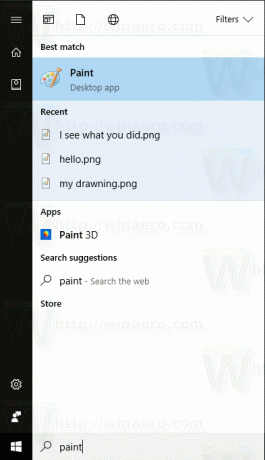
Muista, että jotkin sovellukset eivät tue tätä hyödyllistä ominaisuutta. Ne voivat estää Windowsia seuraamasta viimeisimpiä tiedostojaan. Jos esimerkiksi jollekin sovellukselle ei ole määritetty tiedostoassosiaatiota, äskettäin muokattujen tiedostojen luettelo on tyhjä kyseiselle sovellukselle.
Mahdollisuus etsiä äskettäin luotuja tai muokattuja tiedostoja perustuu hyppyluettelotoimintoihin. Jos sinä ottaa hyppyluettelot pois käytöstä, se ei onnistu. Pidä tämä mielessä.

